软件大小:2.59 GB
软件语言:简体中文
软件授权:免费版
软件类别:系统其它
更新时间:2024-04-13
官方网站:www.ylmfwin8.com
应用平台:Windows操作系统
软件等级:
50%
50%
- 软件介绍
- 软件截图
- 相关软件
- 相关阅读
- 下载地址
Deepin深度操作系统下载|LinuxDeepinwinv9.966怀旧迷你版是基于Linux内核,以桌面应用为主的开源GnU/Linux操作系统,支持台式机、笔记本和一体机。深度操作系统(deepin)包含深度桌面环境(ddE)和近30款深度原创应用,及数款来自开源社区的应用软件,支撑广大用户日常的学习和工作。
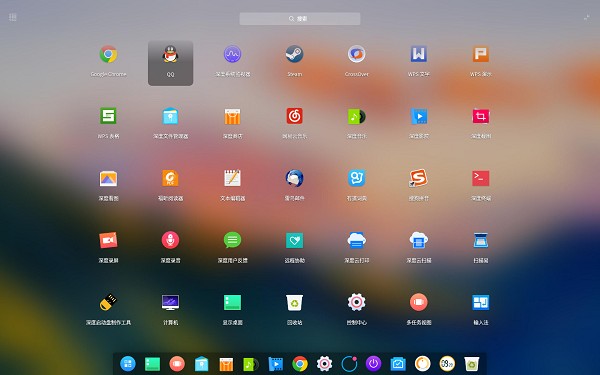
deepin深度操作系统细说
deepin 原名Linux deepin,在2014年4月改名deepin。deepin团队基于Qt/C++(用于前端)和Go(用于后端)开发了的全新深度桌面环境(ddE),以及音乐,视频播放器,软件中心等一系列特色软件。deepin是由武汉深之度科技有限公司开发的Linux发行版。deepin 是一个基于 Linux 的操作系统,专注于使用者对日常办公、学习、生活和娱乐的操作体验的极致,适合台式机、桌面计算机和一体机。它包含了所有你需要的应用程序,网页浏览器、幻灯片示范、文档编辑、电子表格、娱乐、声音和图片解决软件,即时通讯软件等等。deepin 的历史可以追溯到 2004年,其前身 Hiweed Linux 是中国第一个基于 debian的本地化衍生版,并提供轻量级的可用LiveCd,旨在创造一个全新的容易、易用、美观的 Linux 操作系统。deepin拥有自主设计的特色软件:深度软件中心、深度截图、深度音乐和深度影音,具体使用自主的deepinUi,其中有深度桌面环境,deepinTalk(深谈)等。deepin是中国最活跃的 Linux 发行版,deepin 为所有人提供稳定、高效的操作系统,强调安全、易用、美观。其口号为“免除菜鸟痛苦,节约老手时间”。在社区的参与下,“让 Linux 更易用”也不断变成可以触摸的现实。
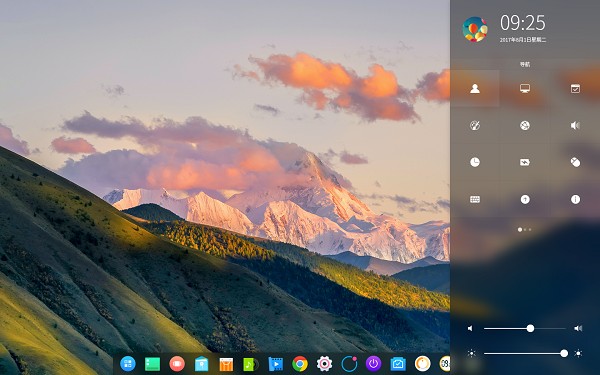
deepin深度操作系统特色
1、支持播放列表 支持均衡器
2、独创的音乐管理
3、自动下载专辑/歌手封面
4、提供简洁模式与完整界面模式
5、支持多引擎搜索歌词,该音乐播放器支持多引擎自动搜索所播放音乐文件的歌词,并自动保存歌词文件,也可以自定义歌词保存目录
6、支持“面板歌词/窗口歌词”显示模式。你可以在这两种歌词显示模式之间进行切换。同时,也可以对这两种模式进行歌词样式配置,如对歌词显示字体、字型、字号、对齐方式、滚动方式、配色方案等进行个性化调整。
7、快捷的音乐文件搜索功能。支持使用英文、全拼、简拼对播放列表内或音乐库中的音乐文件进行快速高效检索。
8、自定义更换皮肤主题。默认提供 5 款皮肤主题,或者将你个人喜爱的图片配置为播放器的外观。同时也可为自定义皮肤进行配色选择,也支持导出自定义皮肤文件。
9、支持多种音乐文件格式。支持常见的 mp3、flac、mpeg4、ape、wma 等多种音乐文件格式。
10、其他功能。可记忆播放历史、支持播放时启用淡入淡出,支持系统托盘功能、全局热键。
deepin深度操作系统功能
1、自定义更换皮肤主题,同深度音乐播放器,使用deepin Ui 界面库。
2、支持多种音视频文件格式,支持常见的 mp3、avi、wma、wmv、mp4、dVd 等多种音视频文件格式。
3、支持视频截图,可按当前正在显示的画面尺寸截图,并将截图保存在剪切板或文件夹内。
4、支持视频预览,当鼠标悬停到播放进度条时,可显示视频预览画面(默认不开启)。
5、自动搜索并下载字幕
6、支持在线视频播放,可在地址栏输入在线视频 URL,直接进行在线视频播放。提示:以此种方式播放视频,视频播放时的流畅程度取决于你的网络环境。
7、支持多种播放模式:支持全屏、标准、简洁模式
8、多国语言音轨选择:对于带有多国语言音轨的视频,可以选择不同的音频语言
9、多内嵌字幕选择:视频自带多个内嵌字幕时可以自定义选择要加载的字幕。
10、支持丰富的视频格式转换和自定义移动设备,如 oGG, AVi, 3Gp, Mp4, MpG, Ts, MKV, M27s, FLV, MoV, MxF, AsF, webM 等多种格式的输出
11、影片信息查看功能。播放过程中可右键点击播放文件,在弹出的快捷菜单中查看当前正在播放文件的视频信息和编码信息。
12、影音播放时的气泡提示、播放窗口提示
deepin深度操作系统最新亮点
dde-kwin——百尺竿头 更进一步
窗口管理器dde-kwin 进一步优化,不断完善,更轻量、更美观,兼容性更好。
深度商店——自动确认区域,显示赞赏总额 深度商店V5.3会根据deepin id所在地区,自动切换商店区域,在赞赏界面将显示赞赏金额,感谢你对软件开发者的支持!
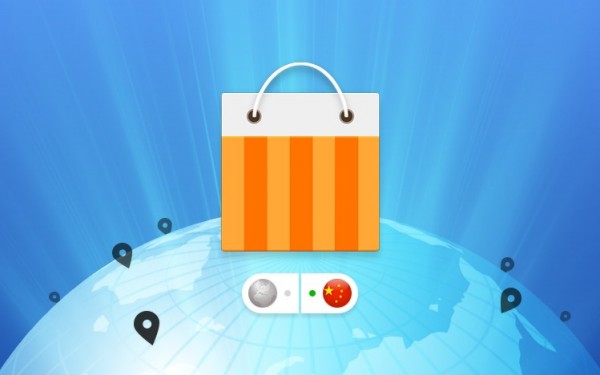
深度云同步——迅速迁移 畅游云端
在控制中心登录deepin id,登录成功后可以配置是否自动同步设置项,开启后可以将本机设置轻易同步到云端,同步内容可选网络、声音、电源、鼠标、主题、壁纸、启动器、任务栏、升级、热区等,内容丰富,助你畅享云端。注:此功能目前仅在中国大陆地区提供服务。
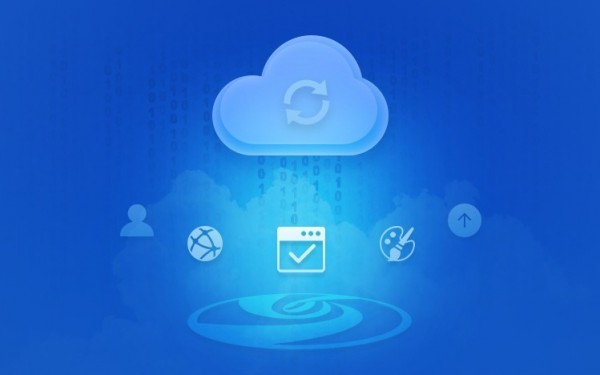
光盘刻录——简易便捷 轻易刻录
文件管理器新增刻录功能,存在光驱设备时,点击文件右键菜单直接实现刻录。
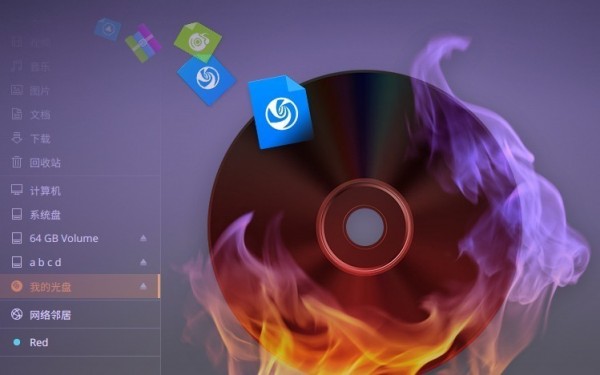
深度影院功能优化,字幕载入更方便
深度影院现可通过鼠标拖拽动作导入字幕,让你的观影更加舒适。
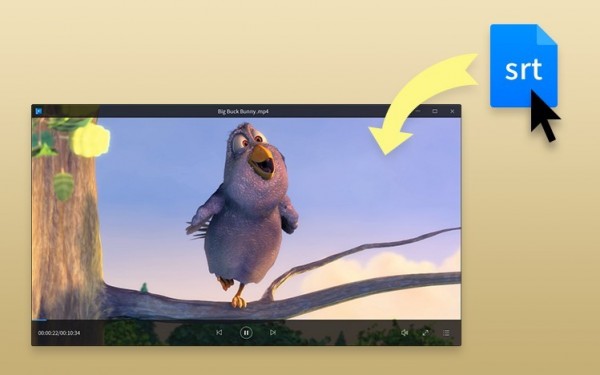
任务栏增加电量剩余时间
任务栏现已支持电量剩余时间提醒,协助你合理地安排时间。
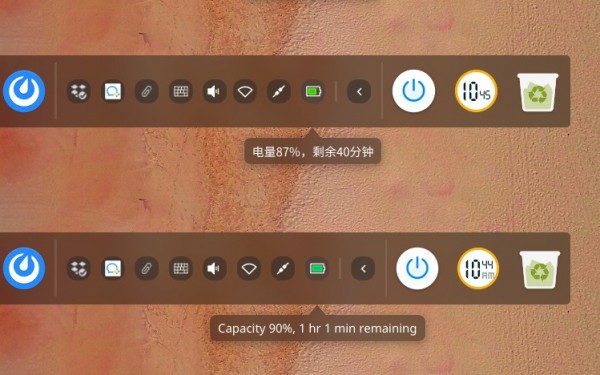
deepin深度操作系统安装准备
一:为 deepin 留出硬盘空间以便安装
1.打开磁盘管理(windows 徽标上右键单击,选择磁盘管理)
2.选中一个分区(空闲空间大于 30G),我选择的是 C 盘,因为是固态硬盘所以安装启动会快许多。磁盘 1 的 200G 分区是我上次安装使用的/home 分区,即可保留下来了,总不能让我做个教程把所有的数据都删了吧
3.在所选分区上单击鼠标右键,选择压缩卷
4.输入要空闲出来的空间,我计划是 30G 根目录+8G 交换分区
单位换算:1GB=1024MB
压缩完成后可以看见出现了未分配的分区
二:制作启动 U 盘
1.打开下载好的 deepin 安装镜像,双击运行 dEEpin_B.ExE;
2.点击上方的光盘图标选择 deepin 的 iso 安装镜像;
3.点击下方的 U 盘图标选择要使用的 U 盘以制作 U 盘启动,勾选格式化时会出现提示,备份过数据后选择确定直接,再次点击要使用 U 盘直接确认选择,点击开始按钮开始制作;
安装卸载
1.系统安装
原生安装:使用深度启动盘制作工具安装深度操作系统。
体验安装:使用飞飞系统安装器安装深度操作系统。
U盘安装:使U盘安装深度操作系统。
2.系统修复
修复启动:修复深度操作系统无法启动的问题。
3.系统卸载
系统卸载:卸载深度操作系统的几种办法。
使用办法
一般处境下电脑默认是从硬盘启动,因此,在使用光盘安装系统之前,你需要先进入电脑的Bios界面将光盘配置为第一启动项。
笔记本一般为 delete 键、台式机一般为 F2 或 F10 或 F12 键,直接进入 Bios 配置界面。
你只需在享受一杯咖啡的时间,便可完成系统的安装。
1、将深度操作系统光盘插入电脑光驱中。
2、启动电脑,将光盘配置为第一启动项。
3、进入安装界面,选择需要安装的语言。
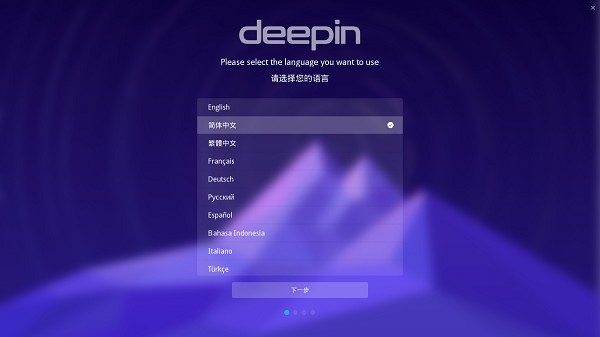
4、进入账户界面,输入系统用户名和密码。
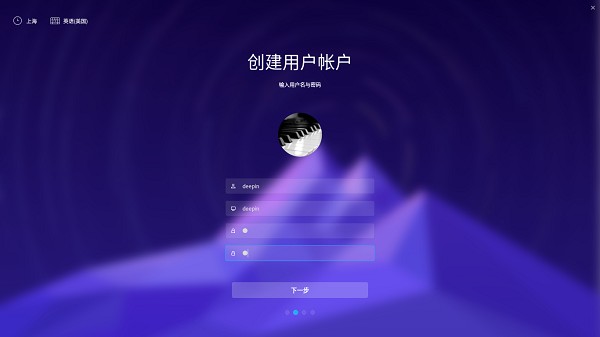
5、点击 下一步。
6、选择文件格式、挂载点、分配空间等。
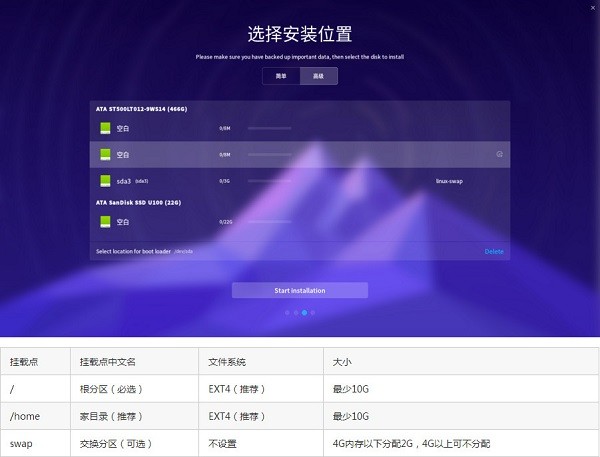
7、点击 安装。
8、在弹出的确认安装窗口中,点击 确定。
9、将开始自动安装深度操作系统。
安装办法
1.开机时进入启动项选择菜单(不同厂商的键位不一样,请自行百度)选择 U 盘启动的启动项(不同设备的显示也不一样,但是很简单就可以看出来的);
2.按回车以开始安装;
3.语言选择简体中文;
4.配置用户名和密码;
5.选择安装位置,你们点击上方的高级,进入这种操作模式;
6.选择前面划分出来的空分区;
7.点击后方的添加分区按钮;
8.建立/根目录,注意给交换分区预留相应的空间,推选留 4G(4096MB)的交换分区,我习惯于 8G 的交换分区了就这样预留了点击新建后直接完成建立;
9.立交换分区,在文件系统里选择交换分区直接;
10.我挂载了一下上次使用的/home 分区(我们应该都没有这一步),不勾选格式化;
11.点击开始安装,出现此提示,请务必确认清楚,避免出现误格式化,Linux 安装时对于根目录分区一定会格式化,如果是固态硬盘一旦格式化还原概率为 0;
12.确认无误后单击继续安装,开始安装系统;
13.很快就能安装成功了(我固态硬盘不到 5 分钟安装完成);
14.开机出现 deepin 的 GRUB 启动菜单,即可进入 deepin 系统;
deepin深度操作系统常见问题
Q:处理无 deepin 启动项的问题
A:有些时候会发现没有进入 deepin 系统,在开机时按打开启动菜单的键调出启动项选择菜单,选择deepin 直接;没有 deepin 启动项的看以下内容添加启动项(请勿乱操作,造成 windows 无法启动后多数处境只能重装系 统);
1.进入 windows 系统,打开百度搜索 EasyUEFi
2.进入下载程序http://www.easyuefi.com/index-cn.html
3.安装,一路下一步直接
4.结束时让它默认运行直接,结束安装过程会弹两个网页的窗口(毕竟免费版)
5.打开程序后显示此界面,确定直接
6.点击管理 EFi 启动项
7.点击中间一排按钮的第二个,那个带个加号的按钮,进入此界面
8.在上方选择栏中选择 Linux or other os,名称填 deepin(国外的软件,中文输入法无法兼容,请切换到英文输入法,运气好的时候中文输入法换成英文模 式也能输入)
9.选中 EFi 分区
10.点击浏览按钮(Browser)
11.选中 EFi 引导文件
12.确认直接
13.引导项已添加
14.这两个按钮可上述移下移启动项调换启动顺序,重启看看是不是有 deepin 的启动项了~
升级日志
dde:
* 支持指纹和密码的同时认证;
* 修正启动菜单壁纸配置失败;
* 修复日历启动后随机崩溃;
* 修复认证失败后输入框没有焦点;
* 修复“登录后自动更换壁纸”在特殊处境下无效的问题;
* 修复了在nvidia m250和GTx 1060等显卡下3d窗管无法正常使用的问题;
* 修复2d模式下dde-dock在某些环境中窗口不显示或窗口为黑色;
* 修复或许引起的死锁导致整个系统图形卡死的问题(如系统监视器点击切换进程模式时系统卡死);
启动器:
* 修复在搜索界面不能使用快捷键启动程序;
* 修复按EsC退出右键菜单后会选择到其他图标;
* 禁用深度终端和多任务视图的卸载功能;
任务栏:
* 修复在部分机型上无法识别是否使用了电源适配器;
* 修复调整音量时,音量列表会隐藏;
* 修复2d下点击预览会崩溃;
* 优化屏幕预览;
控制中心:
* 新增云同步功能;
* 适配用户密码被删除的处境;
* 修复快捷键显示有重叠;
* 修复用户修改密码时错误提示不会消失;
* 修复在多屏幕合并模式下修改分辨率会退出合并模式;
* 修复升级完成后首页仍然提醒升级系统;
* 修复从非自定义模式切换到自定义模式会删除旧的设置;
* wine应用的缩放配置:用户需要重新登录后再配置缩放才能生效;
* 修复dock的声音列表里出现了两个录音图标。
相关软件
- 热门手游
- 最新手游
- 本类周排行
- 本类总排行




